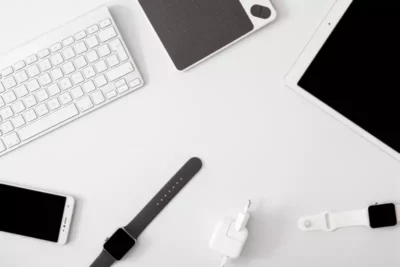
Najlepsze gadżety reklamowe dla firm w 2025 roku

Jedną z najważniejszych rzeczy w korzystaniu z komputera jest tworzenie backupów, czyli kopii zapasowych. Jest to o tyle ważne, że w przypadku awarii systemu możemy utracić wszystkie dane. Utworzenie kopii zapasowej uratuje nasze dokumenty, które po prostu po naprawie systemu będziemy mogli odzyskać.
W sieci istnieje bardzo dużo programów, dzięki którym możemy tworzyć kopie zapasowe naszego systemu. Poza tym w systemie Windows 7 i Windows 10 dostępna jest opcja kopii zapasowej. Wystarczy tylko ją uruchomić i wybrać, jaką kopię chcemy utworzyć – czy całego systemu czy tylko jednego folderu. Ponadto można ustawić harmonogram, który będzie co jakiś czas dodawał nowe pliki do naszej kopii zapasowej, bądź po prostu będzie ją wykonywał co kilka dni/tygodni/miesięcy, wedle naszego uznania. Jest to niezwykle wygodne i proste w obsłudze narzędzie, dzięki któremu nie będzie trzeba pobierać programów z internetu.
Jeśli jednak ktoś zdecyduje się na zewnętrzny program, warto pobrać EaseEU Todo Backup Free. Jest to jeden z najlepszych programów do tworzenia kopii zapasowych, a dodatkowo jest prosty w obsłudze. Po otworzeniu programu wystarczy tylko wybrać opcję „kopia zapasowa dysku/partycji” lub „Kopia zapasowa pliku”. Następnie wybieramy partycję lub foldery z których chcemy utworzyć kopię zapasową. Dodatkowo nasz zapis można zakodować, aby nikt inny się do niego nie dostał. Podobnie jak w przypadku wbudowanego backupu w systemie Windows, tak i tu, możliwe jest ustawienie harmonogramu tworzenia kopii.
Przywracanie kopii zapasowej jest tak samo proste jak jej tworzenie. Po przeinstalowaniu systemu wystarczy wejść w panel sterowania i tam wybrać opcję kopii zapasowych, po czym powinna nam się wyświetlić zapisana kopia. Wystarczy kliknąć opcję „przywróć” i po chwili będziemy mieli nasze dane, które zostały zapisane przed przeinstalowaniem systemu. Jeśli jednak nasza kopia się nie wyświetla, wówczas trzeba kliknąć „Wybierz inną kopię zapasową” i potem wybrać interesującą nas kopię. Większy problem pojawia się gdy system w ogóle nie działa. Wtedy trzeba uruchomić komputer z płyty instalacyjnej Windows, gdzie musimy wybrać opcję „napraw”. Wtedy otworzy nam się panel w którym będziemy mogli naprawić swój system lub przywrócić system i pliki zapisane w kopii zapasowej. A co jeśli ktoś nie posiada płyty z systemem? Wtedy można utworzyć tak zwany dysk ratunkowy, dzięki któremu odzyskamy system z obrazu płyty.